W tym artykule będziemy Cię nadzorować, jak rozwiązać problem z użyciem dysku w systemie Windows 10.
Jak rozwiązać problem 100% użycia dysku w systemie Windows w Menedżerze zadań?
Aby rozwiązać problem 100% użycia dysku w systemie Windows w Menedżerze zadań, wypróbuj następujące rozwiązania:
- Wyłącz Superfetch
- Odbuduj indeks wyszukiwania
- Usuń źle działające pliki strony
- Usuń pliki tymczasowe
- Zresetuj narzędzia synchronizacji
Metoda 1: Wyłącz Superfetch
“ Superpobieranie ” służy do ładowania aplikacji, które są często używane w naszym systemie. Mówiąc dokładniej, wyłączenie go może również zmniejszyć użycie dysku.
Krok 1: Uruchom Run Box
Naciskać ' Okna + R ” do uruchomienia okna Uruchom:
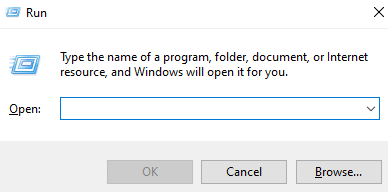
Krok 2: Otwórz usługi
Następnie napisz usługi.msc ”, aby otworzyć Usługi systemowe:
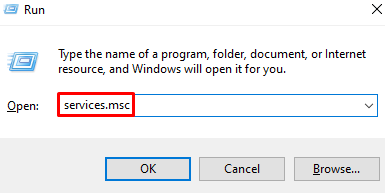
Krok 3: Znajdź „SysMain”
Przewiń, aby znaleźć „ SysMain ” i kliknij go dwukrotnie, aby otworzyć jego „ Nieruchomości ”:
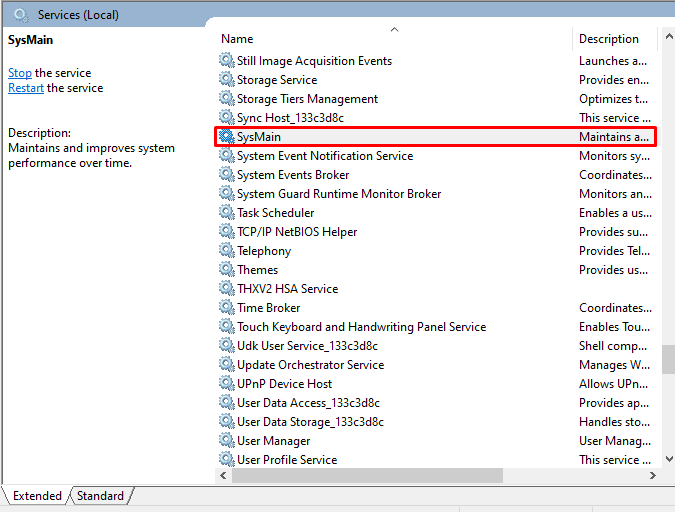
Krok 4: Skonfiguruj typ uruchomienia
Ustaw typ uruchamiania na „ Wyłączony ”:
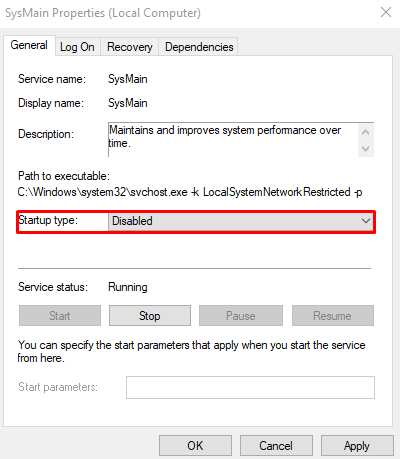
Metoda 2: Odbuduj indeks wyszukiwania
Indeks wyszukiwania pomaga nam w znajdowaniu plików i folderów. Skanuje nasz cały dysk twardy, co może być przyczyną problemu z wykorzystaniem 100% dysku. Dlatego odbuduj indeks wyszukiwania, wykonując podane kroki.
Krok 1: Otwórz opcje indeksowania
Szukaj ' indeksowanie ” w polu wyszukiwania i naciśnij Enter:

Krok 2: Wybierz Zaawansowane
Uderz w ' Zaawansowany ' przycisk:
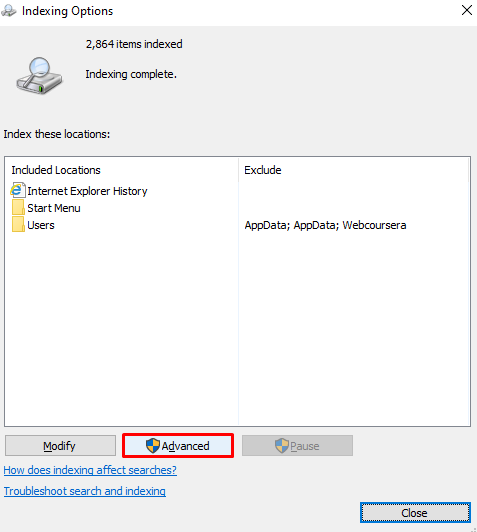
Krok 3: Wybierz Odbuduj
Wybierać ' Odbudować ” obok rozwiązywania problemów:
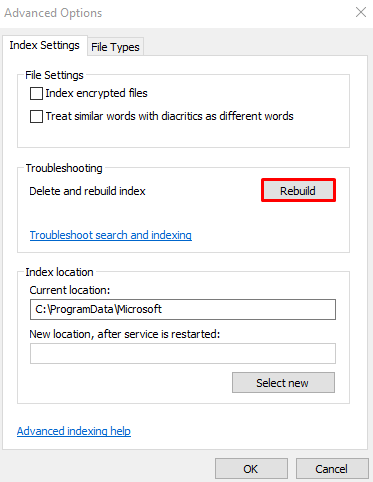
Metoda 3: Usuń nieprawidłowo działające pliki strony
Nasz system wykorzystuje pamięć RAM do przechowywania często używanych plików. Mówiąc dokładniej, pliki strony są używane jako rozszerzenie, gdy w systemie zabraknie pamięci RAM. Usuń wszelkie uszkodzone lub nieprawidłowo działające pliki strony, postępując zgodnie z instrukcjami podanymi poniżej.
Krok 1: Otwórz Właściwości systemu
Pisać ' sysdm.cpl ” w polu Uruchom i naciśnij Enter:
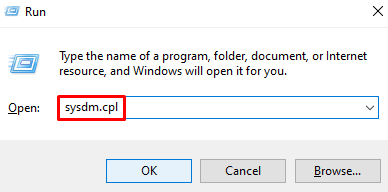
Krok 2: Kliknij kartę „Zaawansowane”.
Przejdź do podświetlonej karty poniżej:
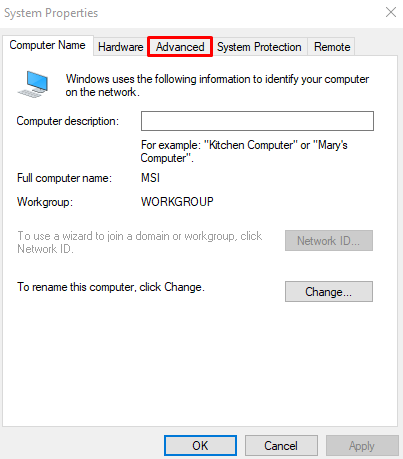
Krok 3: Wybierz Ustawienia wydajności
Wciśnij ' Ustawienia przycisk ” obok „ Wydajność ”:
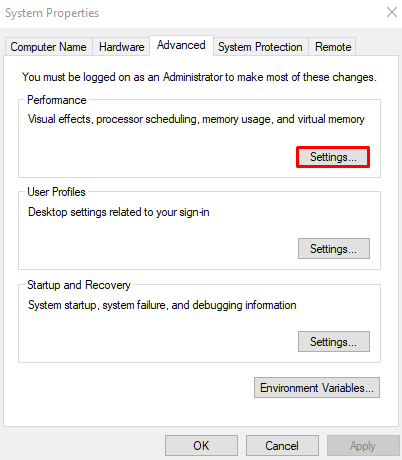
Krok 4: Przejdź do „Zaawansowanych”
Otworzyć ' Zaawansowany zakładka:
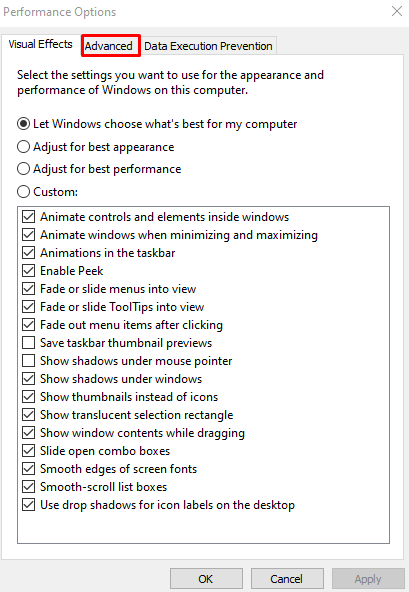
Krok 6: Naciśnij Zmień
Stuknij w ' Zmiana ' przycisk:
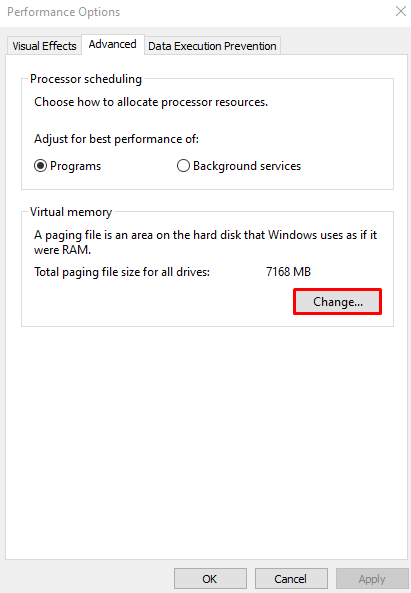
Krok 7: Odznacz pole wyboru
Usuń zaznaczenie podświetlonego poniżej pola wyboru, aby wyłączyć automatyczne zarządzanie rozmiarem pliku stronicowania:
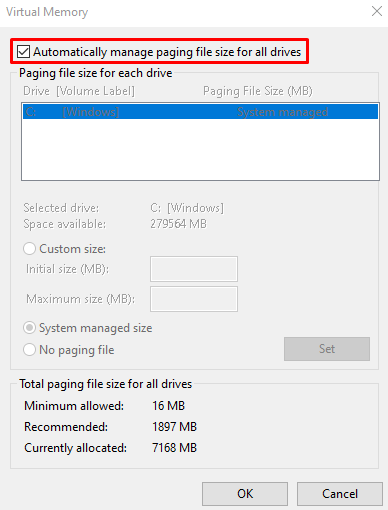
Krok 8: Zaznacz opcję „Brak pliku stronicowania”.
Wybierz ' Brak pliku stronicowania ' Przycisk radiowy:
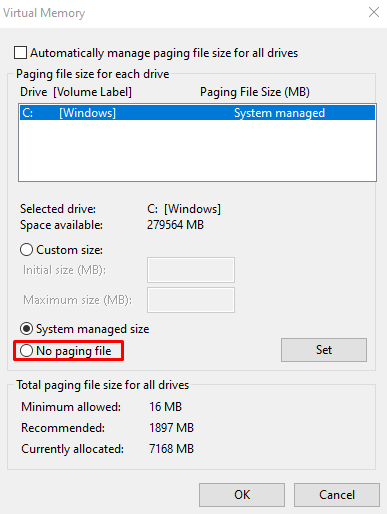
Metoda 4: Usuń pliki tymczasowe
Pliki tymczasowe są tworzone w celu przechowywania danych i informacji przez ograniczony czas w celu zaoszczędzenia pamięci z innych powodów. Usuń pliki tymczasowe, postępując zgodnie z instrukcją krok po kroku podaną poniżej.
Krok 1: Otwórz folder tymczasowy
Wchodzić ' %temp% ” i naciśnij enter:

Krok 2: Usuń zawartość folderu tymczasowego
Naciskać ' Ctrl + A ”, aby wybrać wszystko i nacisnąć przycisk „ Shift + Usuń ”, aby trwale usunąć wszystko. Następnie zaznacz „ Zrób to dla wszystkich bieżących elementów ” pole wyboru i dotknij „ Kontynuować ”:
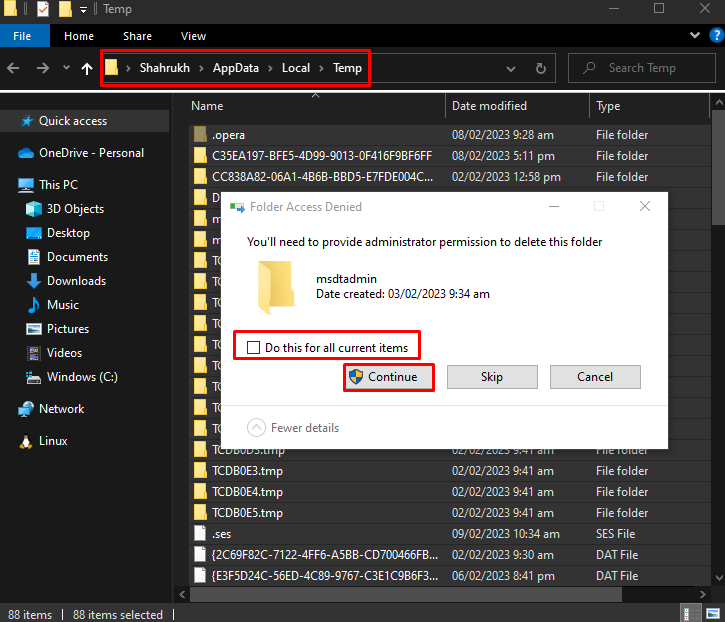
Metoda 5: Zresetuj narzędzia synchronizacji
Aby zresetować narzędzia do synchronizacji, takie jak Microsoft „ jeden dysk ”, uruchom okno Uruchom, jak omówiono wcześniej, wpisz „ %localappdata%\Microsoft\OneDrive\onedrive.exe /reset ” i naciśnij enter:
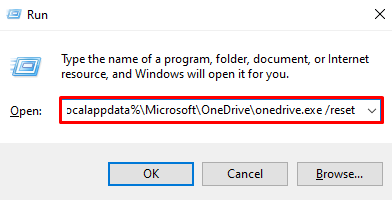
Po naciśnięciu „OK” i zresetowaniu narzędzi do synchronizacji ponownie sprawdź użycie dysku za pomocą Menedżera zadań.
Wniosek
Problem 100% użycia dysku w Menedżerze zadań w systemie Windows 10 można rozwiązać, stosując różne metody. Metody te obejmują wyłączenie funkcji Superfetch, przebudowę indeksu wyszukiwania, usunięcie wszelkich nieprawidłowo działających plików stronicowania, usunięcie wszystkich plików tymczasowych lub zresetowanie narzędzi do synchronizacji. Ten post zawiera wskazówki dotyczące ustalania 100% użycia dysku.